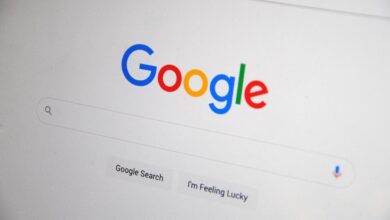كيفية تسجيل المكالمات على الهاتف الذكي
تحتوي الكثير من هواتفنا القديمة على مسجلات للمكالمات تم تصميمها بسهولة ، وكان ذلك مناسبًا جدًا إذا كنت بحاجة إلى تسجيل محادثة لعملك أو لمجرد أنك تريد أن تتذكر شيئًا مهمًا.
على الرغم من أن الهواتف الذكية جعلت الحياة أكثر بساطة في معظم المناطق ، فإن هذا أحد الجوانب التي تراجعت فيها إلى الوراء ، حيث لا تشتمل أنظمة التشغيل المحمولة الرائدة على مسجل مكالمات مدمج.
وربما يكون أحد أسباب ذلك لأن تسجيل المكالمات قد يخالف الإجراءات القانونية في بعض الدول والتي لديها قوانين ضد تسجيل المكالمات دون موافقة جميع الأطراف في المحادثة.
سنخبرك بكيفية تسجيل المكالمات الهاتفية على هاتفك الذكي ، لكننا ننصحك بشدة بالتحقق مما إذا كان هذا قانونيًا في منطقتك قبل اتباع هذه الخطوات.
وغني عن القول ، لا تسجل المكالمات إذا كانت غير قانونية.
وإذا قمت بتسجيل المكالمات ، فتأكد من إخبار الشخص الآخر بأن المكالمة قيد التسجيل.
قد يكون تسجيل المكالمات الهاتفية انتهاكًا للخصوصية ، ولكن هناك العديد من حالات الاستخدام الإيجابي لذلك.
ويمكن أن يكون مفيدًا جدًا عند إجراء المقابلات الهاتفية ، أو عندما تتلقى تعليمات معقدة لا يمكنك تدوينها ، أو عندما ترغب في تخزين لحظة حميمة مثل أول مرة يتكلم فيها الآباء مع طفلهم على الهاتف.
لسوء الحظ لمستخدمي ايفون iPhone ، لا توجد طريقة مباشرة لتسجيل المكالمات الهاتفية ، ولكن يمكنك تجربة تطبيقات مثل TapeACall التي تعمل بشكل أساسي عن طريق إنشاء مكالمة جماعية بينك وبين الشخص الذي تتحدث إليه والخط الثالث الذي يتم استخدامه لتسجيل المكالمة .
جوانب الخصوصية والإزعاج من هذا جانباً هاما نظرًا لأنه ينطوي على تكرار مكالمة أخرى ، الخدمة متوفرة فقط في عدد قليل من البلدان.
ولقد جربنا أيضًا مجموعة من التطبيقات الأخرى على iPhone ، ولكن لم يعمل أي منها بفعالية.
إذا كنت تعرف أي تطبيقات ايفون iPhone قادرة على تسجيل المكالمات التي تستحق التدقيق ، يرجى إعلامنا عبر التعليقات.
كما أنه لا يسمح Windows Phone 8 للتطبيقات باستخدام ميكروفون الهاتف أثناء المكالمة ، مما يوقف بشكل فعال تطبيقات تسجيل المكالمات عن أداء وظيفتها.
إذا كنت تقوم بتشغيل هاتف Windows Phone 7 الأقدم ، فقد يكون حظك أفضل مع تطبيق Call Recorder.
بالنسبة لكل من BlackBerry و Android ، من السهل نسبيًا تسجيل المكالمات باستخدام التطبيقات.
لقد اختبرنا هذه التطبيقات باستخدام BlackBerry Q10 و Google Nexus 5 على التوالي.
إليك طريقة إجراء تسجيل المكالمات على هاتفك الذكي:
اندرويد
قم بتنزيل وتثبيت Automatic Call Recorder.
عند إجراء مكالمات هاتفية أو تلقيها ، سيبدأ التطبيق تلقائيًا في تسجيل المكالمات.
يمكنك إيقاف هذا عن طريق النقر على أيقونة النقاط الثلاث في أعلى اليمين> الإعدادات> تسجيل المكالمات> إيقاف.
يمكنك تحديد تنسيق التسجيلات.
يمكنك الاختيار من بين AMR و 3GP و WAV.
يمكن الوصول إلى هذا التطبيق عبر الإعدادات> نوع الملف.
في التطبيق ، سترى علامتي تبويب – البريد الوارد والمحفوظ.
ستظهر جميع التسجيلات في علامة التبويب علبة الوارد. الحصول على التسجيلات القديمة الكتابة.
هذه هي الطريقة التي تحفظ بها تسجيلًا دائمًا:
لحفظ هذه التسجيلات على بطاقة SD الخاصة بك ، انقر فوق أي تسجيل ، وانقر فوق حفظ.
تظهر هذه التسجيلات في علامة التبويب المحفوظة.
يمكنك اختيار مكان حفظ هذه التسجيلات بالانتقال إلى الإعدادات> مسار التسجيل.
لم يظهر المجلد الافتراضي عندما وصلنا هاتفنا بكمبيوتر ، ولكن تغيير المجلد المحفوظ إلى مجلد التنزيلات حل هذه المشكلة.
يمكنك أيضًا مشاركة الملفات مباشرة من التطبيق ، عبر WhatsApp أو أي تطبيق آخر ، من خلال النقر ببساطة على التسجيل ثم النقر على أيقونة المشاركة.
يتيح لك Automatic Call Recorder حفظ 200 تسجيلة مجانًا ، ولكن إذا كنت تريد توفير المزيد على هاتفك ، فيجب عليك شراء Automatic Call Recorder Pro.
بلاك بيري 10
قم بتنزيل وتثبيت Call Recorder For BlackBerry 10 مجانًا وابدأ تشغيل التطبيق مرة واحدة. الآن ، عند إجراء مكالمة أو تلقيها ، يتم تسجيلها تلقائيًا بواسطة التطبيق حتى إذا لم تكن نشطة في الخلفية.
هناك بعض الإعدادات في التطبيق يمكنك تغيير المكالمات المسجلة.
قم بتشغيل التطبيق ، ثم اسحب لأسفل من أعلى الشاشة للكشف عن القائمة. انقر فوق الإعدادات في أعلى اليمين لتغيير إعدادات التطبيق.
في الإعدادات ، يمكنك النقر فوق وضع التسجيل لتغيير التسجيل من تلقائي (الافتراضي) إلى يدوي.
إذا قمت بذلك ، فستظهر نافذة منبثقة في بداية المكالمة تسأل عما إذا كنت تريد تسجيل المكالمات.
يمكنك أيضًا ضبطه على “جهات الاتصال” ، ثم تحديد جهات اتصال من دفتر هاتفك الذي يتم تسجيل مكالماته تلقائيًا.
سترى قائمة بالمحادثات المحفوظة. يظل التطبيق يعمل في الخلفية ولن تحتاج إلى القيام بأي شيء لبدء التسجيل.
للاستماع إلى مكالمة ، انقر فوق المحادثات.
يمكنك حينئذٍ تسمية اسم ملف والنقر فوق “حفظ” لحفظ المكالمة ، أو انقر فوق “تشغيل” للاستماع إليه.
انقر فوق “إلغاء” للعودة إلى القائمة.
اضغط لفترة طويلة على تسجيل وانقر فوق رمز المشاركة لمشاركته عبر البريد الإلكتروني أو التطبيقات الأخرى.
نأمل أن يكون هذا ساعدك في تسجيل المكالمات على هاتفك الذكي.
إذا كنت تستخدم أي تطبيقات أو تقنيات أخرى ، فأخبرنا عن طريق التعليقات.